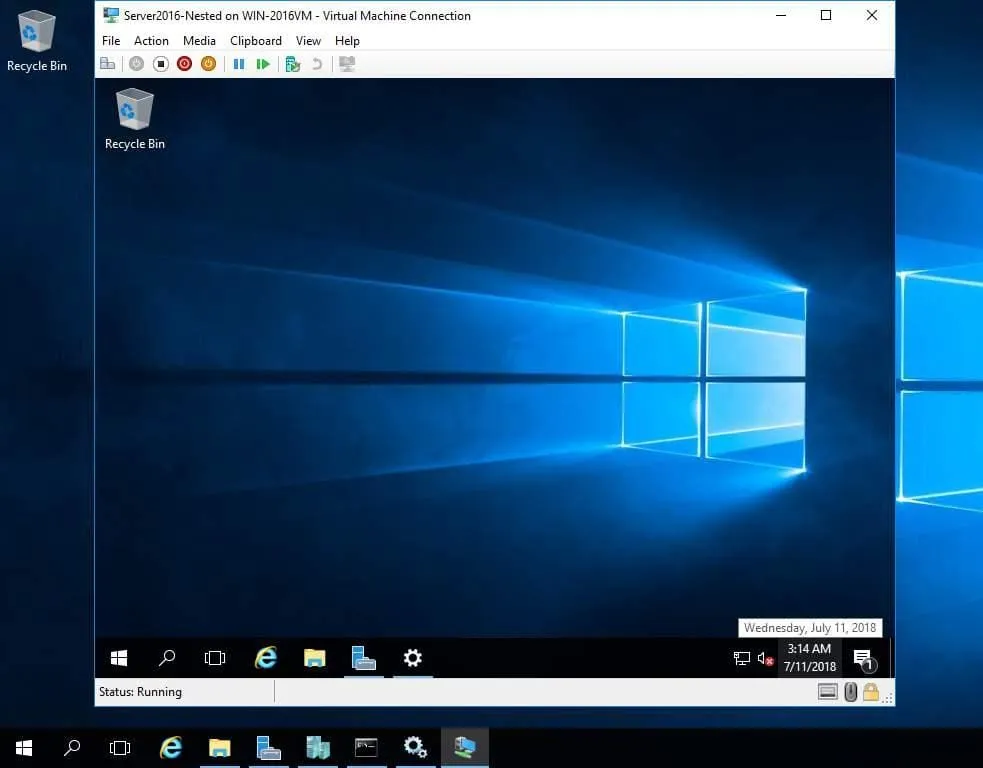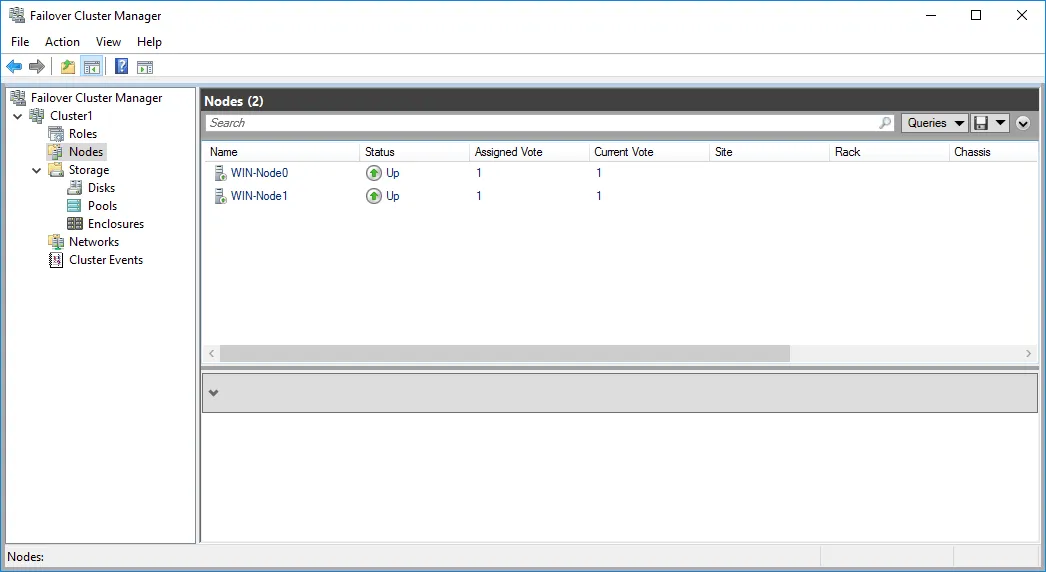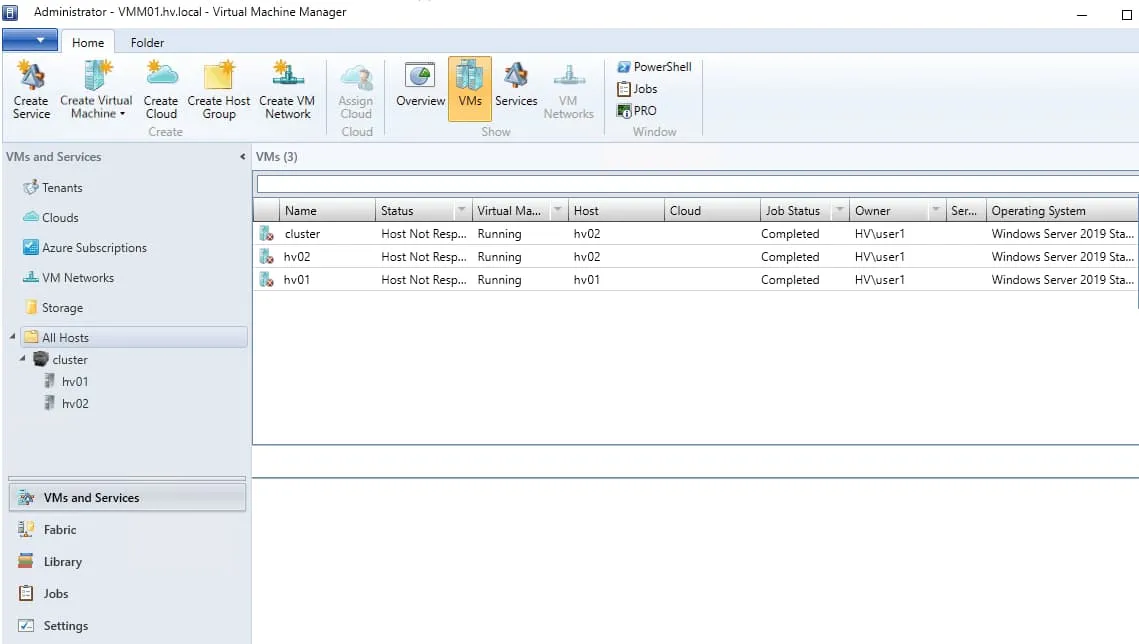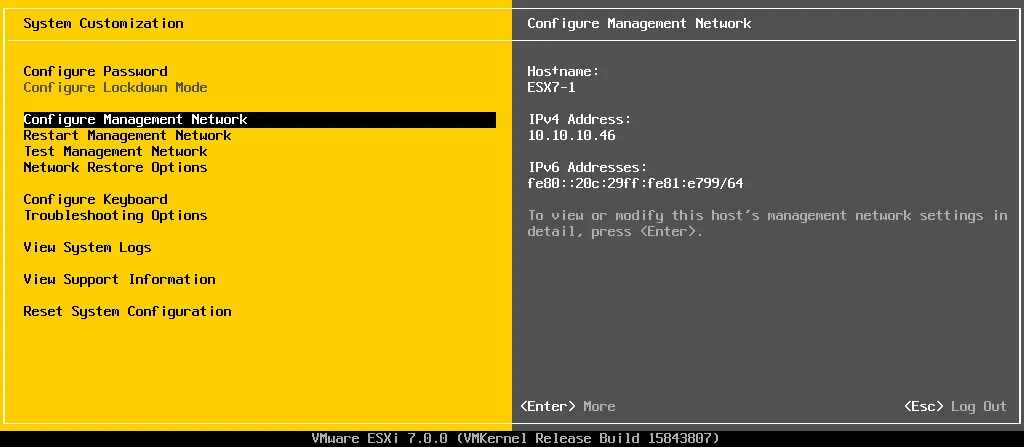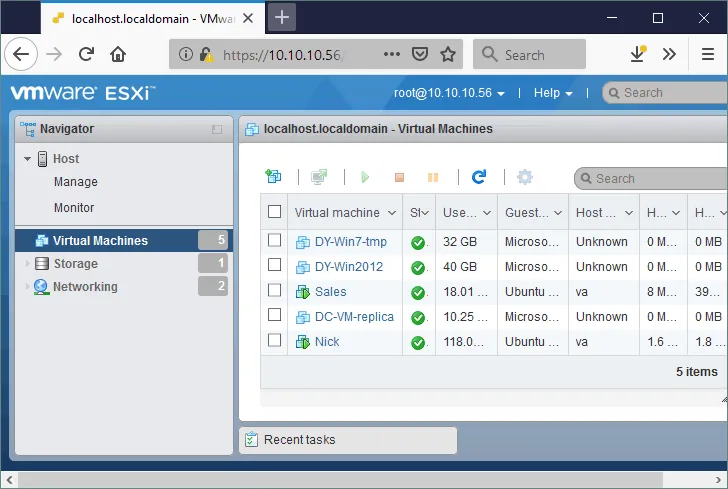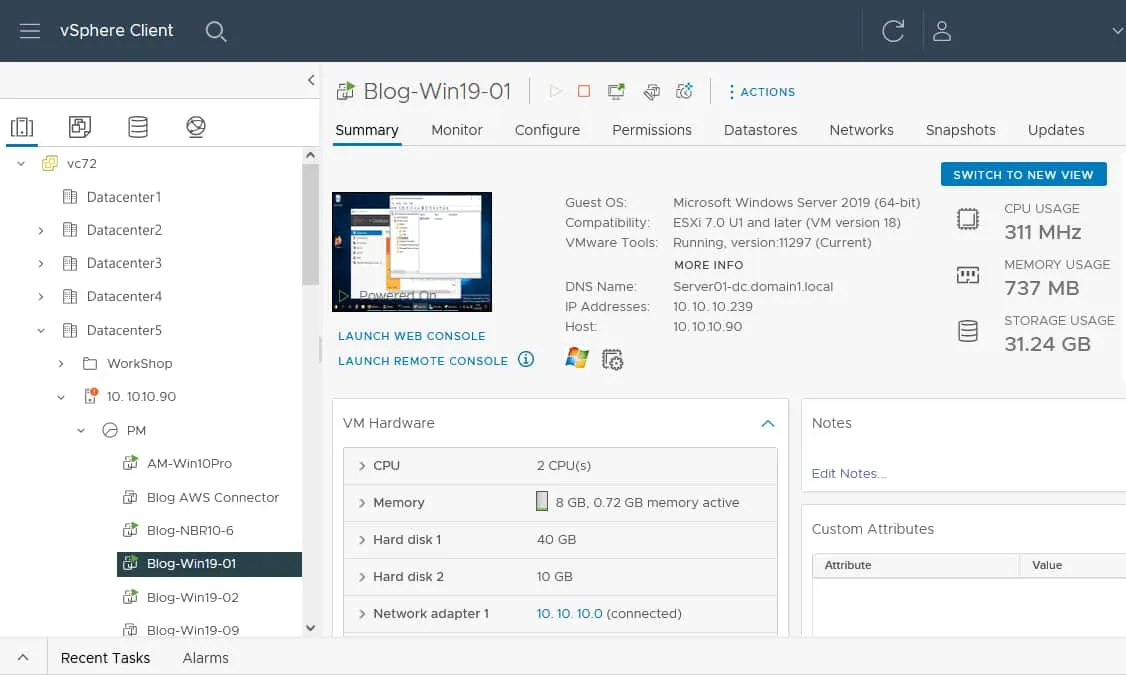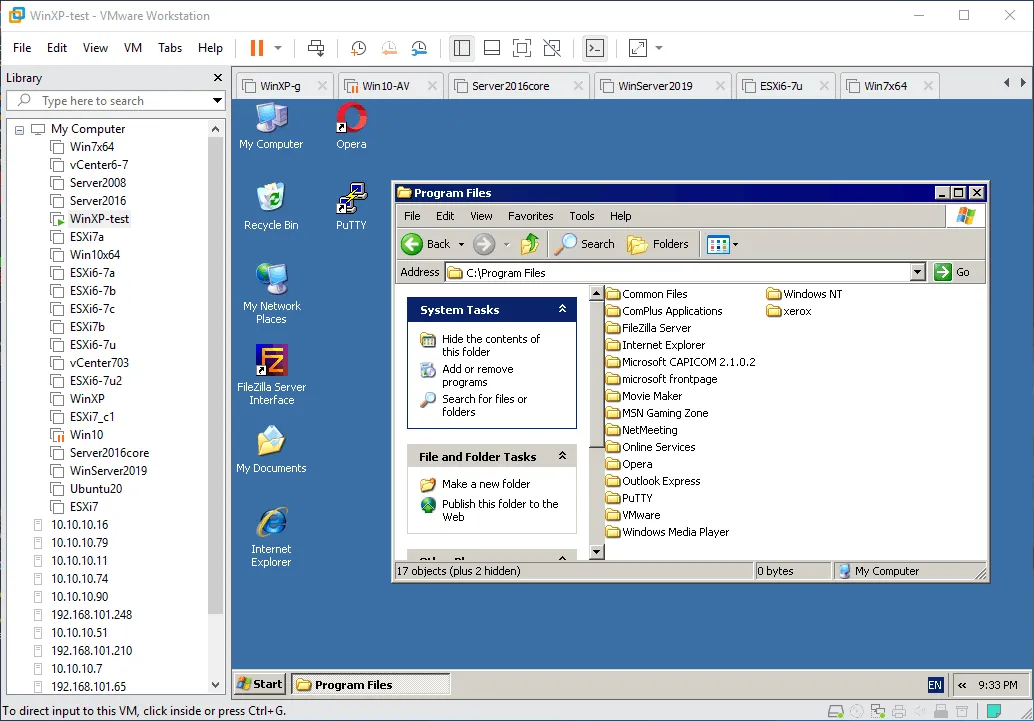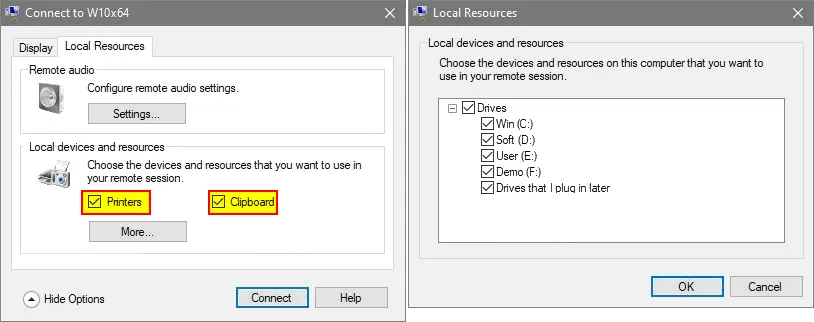Hay dos actores principales que dominan el mercado de virtualización: Microsoft Hyper-V y VMware vSphere. La elección de uno de ellos para ejecutar máquinas virtuales depende de varios factores, incluidos los requisitos en su entorno. El tema de Hyper-V vs VMware puede incluir dos categorías principales de comparación:
- Hyper-V y VMware para servidores
- Hyper-V y VMware para usuarios de escritorio
En esta publicación de blog, destacamos las principales diferencias entre las soluciones de VMware y Hyper-V para entornos de servidores principalmente, pero también para usuarios individuales para que pueda determinar qué plataforma satisface mejor sus requisitos.
¿Qué es Hyper-V?
Hyper-V es un hipervisor de tipo 1 o nativo diseñado por Microsoft. Le permite crear y administrar múltiples versiones virtualizadas de una computadora, llamadas máquinas virtuales (VM). Hyper-V proporciona una plataforma de virtualización para construir una infraestructura de TI virtual para diferentes escenarios. Cada VM, en este caso, se ejecuta en su propio espacio aislado, sin interferir con los procesos en otras VM con recursos físicos compartidos entre las VM.
Puede usar Hyper-V en Windows en dos implementaciones principales:
- Hyper-V en servidores (en versiones de Windows Server, como Windows Server 2016, 2019, 2022 y servidor Hyper-V independiente).
- Hyper-V en estaciones de trabajo (en Windows 8.1, Windows 10 y las ediciones principales de Windows 11, como Pro y Enterprise).
Nota: La nube de Microsoft Azure utiliza una versión modificada de Hyper-V en sus servidores para ejecutar máquinas virtuales de Azure.
¿Qué es VMware?
VMware es un proveedor de software reconocido a nivel mundial que ofrece múltiples productos en el mercado de la virtualización. VMware ESXi, al igual que Hyper-V, es también un hipervisor de tipo 1 que se instala en un servidor físico (metal desnudo).
VMware vSphere es una plataforma de virtualización de servidores con el hipervisor ESXi como su componente principal. Básicamente, VMware vSphere incluye:
- VMware ESXi
- VMware vCenter
- Cliente de VMware vSphere
Todos estos productos combinados constituyen la infraestructura de VMware, que permite la gestión centralizada del entorno virtual creado. VMware vSphere también incluye productos adicionales como NSX, vSAN y VMware vRealize Operations Manager que amplían la funcionalidad de vSphere.
Además de los productos de servidor, también hay hipervisores de tipo 2 de VMware que se pueden instalar en computadoras de usuario para ejecutar máquinas virtuales:
- VMware Workstation
- VMware Player
- VMware Fusion (Pro)
- VMware Fusion Player
Tabla de comparación de VMware vs Hyper-V
A continuación se muestra una tabla que resume las diferencias entre VMware y Hyper-V para todas las categorías que cubriremos más adelante en esta publicación.
spanish
Linux
Free BSD
Linux
Free BSD
Unix
macOS*
otros
Linux
Free BSD
Linux
Free BSD
Unix
macOS*
otros
Administrador de clústeres de conmutación por error
SCVMM
PowerShell
Conexión de VM
Cliente del host de VMware
Cliente de vSphere de VMware
PowerCLI
ESXCLI
VMRC
PowerShell
Conexión de VM
Línea de comandos
ReFS
ReFS
SMB 3.0
NFS
SMB 3.0
VHDX
VHD
VHDX</
Arquitectura de VMware vs Hyper-V
La siguiente sección describe los principales componentes que ambas plataformas ofrecen, así como las similitudes y diferencias entre las soluciones de Hyper-V y VMware.
Hyper-V
Microsoft Hyper-V existe en dos modos para Windows y como una solución independiente:
- Como el rol de Hyper-V, que es una característica integrada de Windows Server que puede ser habilitada por un administrador del servidor.
- Como una característica de Windows en Windows 10 y otras versiones de Windows para clientes. Un usuario o administrador puede activar o desactivar esta característica.
- Como un producto independiente de Microsoft (también conocido como Servidor Hyper-V), con funcionalidad limitada y componentes de gestión de Hyper-V.
Nota: En el momento de escribir esta publicación, la última versión de Hyper-V Server como solución independiente es Hyper-V Server 2019. No hay Hyper-V Server 2022. Puede utilizar Windows Server 2022 para la última versión de Hyper-V.
Cuando se habilita un rol/característica de Hyper-V, Hyper-V arranca primero, y solo entonces arranca el sistema operativo host. No saber esto puede causar confusión cuando los usuarios piensan que un hipervisor que se ejecuta en una máquina física con Windows solo puede ser un hipervisor de tipo 2. Hyper-V es un hipervisor de tipo 1 real.
La arquitectura de Hyper-V se basa en hipervisores microkernelizados, lo que significa que un servidor host (también llamado partición principal) proporciona acceso directo al hardware y los recursos informáticos (pila de virtualización). Hyper-V le permite aislar las máquinas virtuales en unidades lógicas (particiones), incluidos sistemas operativos (SO) y aplicaciones. Unidades lógicas de aislamiento llamadas particiones se utilizan con este propósito.
Las particiones se dividen en la partición principal y las particiones secundarias. Cada entorno de Hyper-V puede tener solo una partición principal, que debe ejecutar una versión compatible de Windows Server. La partición principal puede crear múltiples particiones secundarias para alojar sistemas operativos invitados. Las particiones secundarias no pueden acceder directamente a los recursos de hardware, pero pueden presentar una vista virtual de los recursos en forma de dispositivos virtuales.
La comunicación entre la partición principal y las particiones secundarias se lleva a cabo a través de VMBus, lo que le permite gestionar las solicitudes dirigidas a los dispositivos virtuales. La partición principal también incluye un Proveedor de Servicios de Virtualización (VSP), que permite la conexión a VMBus para gestionar las solicitudes de acceso a dispositivos de las particiones secundarias.
Hyper-V puede alojar dos tipos de sistemas operativos en particiones secundarias: iluminados y no iluminados. La principal diferencia es que la partición secundaria iluminada tiene componentes de integración de Hyper-V y un Cliente de Servicios de Virtualización (VSC). Esto le permite evitar la emulación de dispositivos y habilitar la comunicación directa con la capa de virtualización. Al mismo tiempo, la partición secundaria no iluminada no tiene los mismos componentes y simplemente emula el software.
VMware
VMware vSphere es una plataforma de virtualización que consta de varios componentes que deben ser instalados y configurados. Básicamente, vSphere es un conjunto de productos de virtualización que, al combinarse, le permiten construir una plataforma informática. En el centro de VMware vSphere se encuentra VMware ESXi, que es un hipervisor de tipo 1 o nativo utilizado para administrar servidores host y ejecutar múltiples VM de invitados directamente. VMware ESXi permite el acceso directo a los recursos informáticos de la máquina física, que son compartidos por las VM que se ejecutan en el sistema.
La versión anterior de VMware ESXi, VMware ESX, se ejecutaba en un kernel de Linux, que actuaba como el VM primario. Posteriormente, se introdujo el hipervisor ESXi para minimizar la sobrecarga impuesta por VMware ESX. VMware ESXi requiere una cantidad mínima de recursos de hardware y permite un tamaño reducido de 130 MB (ESXi 7). El proceso de virtualización en ESXi es compatible con VMkernel, que se ejecuta directamente en los hosts y permite la comunicación entre las VM y el hardware físico, garantizando un alto rendimiento.
El Cliente de VMware vSphere o el Servidor de VMware vCenter son componentes de vSphere que están disponibles para administrar la plataforma de virtualización de VMware. Funcionan como herramientas de gestión utilizadas para ejecutar hosts ESXi. Los explicaremos y los compararemos con los análogos de Hyper-V a continuación.
VMware también proporciona VMware Workstation y VMware Fusion, que son hipervisores de tipo 2 que se pueden instalar en computadoras con el sistema operativo en ejecución para usuarios individuales.
Sistemas Operativos Compatibles
Al comparar Hyper V vs VMware, es importante conocer qué sistemas operativos son compatibles. En esta categoría, debes prestar atención a los sistemas operativos desde dos puntos de vista:
- Sistemas operativos host compatibles son los sistemas operativos en una computadora física o servidor, en los que puedes instalar un hipervisor.
- Sistemas operativos invitado compatibles son sistemas operativos que puedes instalar en una máquina virtual. Una máquina virtual se ejecuta en un hipervisor.
Soporte de OS host
Sistemas operativos host compatibles para los diferentes hipervisores:
Hyper-V:
- Windows es el único sistema operativo en el que puedes instalar Hyper-V
ESXi:
- ESXi funciona como un sistema operativo en sí mismo y no requiere ningún otro sistema operativo para ser instalado en un servidor.
VMware Workstation y Player:
- Windows
- Linux
VMware Fusion (Pro) y Fusion Player:
- macOS
Soporte de OS invitado
Los OS invitado soportados por VMware y Hyper-V pueden variar.
Hyper-V
El número de OS invitado soportados es limitado en Hyper-V. Según la información encontrada en el sitio oficial, Hyper-V soporta los siguientes sistemas operativos invitado:
- Windows
- Linux
- FreeBSD
Tenga en cuenta que los sistemas operativos Windows más antiguos no son compatibles. Los Windows son compatibles a partir de Windows Vista.
VMware
Los hipervisores de VMware (ESXi, VMware Workstation, VMware Player, VMware Fusion y Fusion Player) admiten más sistemas operativos invitados para instalar en máquinas virtuales:
- Windows
- Linux
- Unix
- FreeBSD
- macOS, también conocido como Mac OS X*
Los hipervisores de VMware también admiten otros sistemas operativos, incluidos sistemas operativos antiguos como DOS, Windows 95, Novell Netware, etc.
Puede implementar ESXi en máquinas virtuales de VMware para fines de prueba y educativos. Hyper-V no lo admite. Puedes instalar ESXi en Hyper-V pero con limitaciones y solo usando versiones antiguas de ESXi.
*macOS está soportado de forma predeterminada en VMware Fusion. En cuanto a otros hipervisores de VMware, asegúrese de que el acuerdo de licencia le permita instalar macOS como sistema operativo invitado. Lea cómo instalar macOS en VMware ESXi. El mismo enfoque es cierto para VMware Workstation.
Puede leer la lista completa de sistemas operativos compatibles en el guía de instalación de sistemas operativos invitados.
Pensamientos
VMware admite múltiples versiones de sistemas operativos de host disponibles en el mercado. Por otro lado, Hyper-V enfatiza más el soporte de los sistemas operativos de Microsoft, que son los más utilizados en el mundo.
VMware ESXi no requiere un sistema operativo de host. En general, la infraestructura de VMware no está limitada solo a Windows y ofrece más flexibilidad cuando ESXi se instala en servidores. VMware Workstation se instala en computadoras con Linux y Windows, y Fusion se instala en computadoras de usuarios que ejecutan macOS.
En cuanto a los sistemas operativos invitados, VMware ofrece muchas más opciones que Hyper-V y admite más sistemas operativos invitados, desde los más antiguos hasta los más nuevos.
En esta categoría de la comparación Hyper-V vs VMware, VMware proporciona más opciones tanto para hipervisores de servidor como para clientes.
Herramientas de gestión y interfaz de usuario
VMware y Hyper-V son gestionados por diferentes herramientas de gestión.
Administrador de Hyper-V
La herramienta de gestión básica para Hyper-V es el Administrador de Hyper-V. Esta es la interfaz gráfica de usuario (GUI) en Windows Server y las versiones cliente de Windows, que le permite crear máquinas virtuales, ejecutar máquinas virtuales, así como editar la configuración de la máquina virtual y la configuración de Hyper-V. El Administrador de Hyper-V está disponible en las versiones de Windows Server y Windows cliente. Puede conectarse a un host de Hyper-V remoto utilizando el Administrador de Hyper-V.
La Conexión de Máquina Virtual de Hyper-V (VM Connect) es una herramienta que ves cuando abres la interfaz de una VM que encontrarías en un monitor virtual de la VM. VMConnect envía tus acciones de teclado y ratón a la VM. Esta herramienta se basa en la funcionalidad de Escritorio Remoto de Windows (RDP).
Nótese que si implementas un clúster, puedes gestionar un clúster en otra herramienta llamada Administrador de Clúster de Error de Transferencia y no en el Administrador de Hyper-V.
Administrador de Máquina Virtual de System Center
El Administrador de Máquina Virtual de System Center (SCVMM) es una herramienta de gestión diseñada por Microsoft para operar múltiples VMs existentes en el mismo entorno virtual de Hyper-V en servidores Windows. SCVMM no se instala de forma predeterminada con Hyper-V. Esta es una solución masiva que puedes instalar por separado.
SCVMM te permite crear, migrar, controlar y eliminar VMs. La herramienta gestiona los procesos dentro de las VMs proporcionando acceso a recursos hardware necesarios, como memoria, controladores, almacenamiento, entre otros. Algunos usuarios ven SCVMM como un equivalente de vCenter para Hyper-V.
PowerShell
PowerShell es una interfaz de línea de comandos para gestionar Windows y Hyper-V. Hay cmdlets especiales de PowerShell para Hyper-V. Algunas opciones avanzadas solo se pueden configurar en PowerShell. Hay numerosos comandos de PowerShell útiles para administradores de Hyper-V. El uso de PowerShell para la gestión de Hyper-V está disponible en las versiones de servidor y cliente de Windows.
VMware DCUI para ESXi
La Interfaz de Usuario Directa de Consola (DCUI) de VMware es una interfaz simple con un estilo similar al de DOS, diseñada en colores amarillo-gris, que permite configurar configuraciones básicas de ESXi, como el nombre de host, configuraciones de red, etc. Abrir DCUI es el punto de partida para la configuración de ESXi. Después de configurar opciones básicas en DCUI, puede abrir el Cliente de Host de VMware.
Cliente de Host de VMware
El Cliente de Host de VMware es la interfaz web incorporada para administrar ESXi de forma remota. Esta interfaz es fácil de usar y le permite configurar muchas opciones en un host ESXi. Puede editar la configuración de la VM, crear, ejecutar y eliminar VM. También puede abrir la interfaz de usuario de un SO invitado que se ejecuta en la VM (esta herramienta se conoce como Consola Web de VMware).
VMware vCenter y Cliente de VMware vSphere
VMware vCenter Server es una solución para la administración centralizada de VMware vSphere, incluidos los hosts ESXi. El Cliente de VMware vSphere es una interfaz web para usar vCenter para la administración de vSphere. Esta interfaz es potente y fácil de usar. Puede instalar otros componentes de vSphere, como vSAN, y administrarlos en vCenter también.
VMware vCenter generalmente se instala cuando tiene más de un host ESXi en su entorno de VMware. VMware vCenter es necesario para usar características avanzadas de vSphere, como migración de VM, características de red, equilibrio de carga y clústeres de conmutación por error, etc. Como resultado, puede controlar hosts ESXi y clústeres con VM desde una sola interfaz, reduciendo así la carga de administración.
Cuando abres una interfaz de sistema operativo invitado de una máquina virtual, puedes usar la consola web de VMware en un navegador web, o instalar VMware Remote Console para mayor comodidad. Si tienes VMware Workstation instalado en tu máquina local, no es necesario instalar VMware Remote Console (VMRC).
ESXCLI
ESXCLI es una interfaz de línea de comandos disponible después de instalar ESXi. Puedes acceder a esta interfaz directamente en un servidor ESXi presionando Alt+F1. Alternativamente, puedes habilitar el acceso SSH remoto al host ESXi en DCUI o VMware Host Client y usar comandos ESXCLI de forma remota. Lee más sobre ESXCLI y comandos de shell de ESXi.
vSphere PowerCLI
VMware vSphere PowerCLI es un conjunto de cmdlets de PowerShell para gestionar hosts ESXi y vCenter en VMware vSphere. Debes instalar PowerCLI manualmente y puedes utilizar repositorios en línea para hacerlo. PowerCLI te permite automatizar tareas de configuración y gestión en entornos virtuales de VMware vSphere.
La interfaz de usuario de VMware Workstation
VMware Workstation proporciona una interfaz conveniente, potente y fácil de usar para gestionar máquinas virtuales en la computadora del usuario. Además, puede conectarse a un host ESXi remoto o a vCenter y gestionar VM: puede crear y eliminar VM, cambiar el estado de la VM, editar la configuración de la VM, etc. La gama de opciones es menor que en el Cliente de VMware vSphere para vCenter, pero es conveniente trabajar en un entorno VMware integrado con tales opciones de gestión.
VMware Workstation puede actuar como un Servidor de VMware Workstation y compartir VM.
VMware Workstation también admite la interfaz de línea de comandos que incluye un conjunto estandarizado de comandos para Windows Linux y macOS para gestionar un hipervisor y VM en esa máquina física local. El comando vmware es el comando principal para esta interfaz de línea de comandos.
Pensamientos
Como puede ver, hay una diferencia significativa entre las interfaces de usuario de Hyper-V y VMware. Utilizan enfoques completamente diferentes. Las interfaces de VMware y las herramientas de gestión pueden ser más convenientes de usar e implementar. Si tiene el hábito de usar productos de Microsoft, entonces las interfaces de gestión y las herramientas para Hyper-V pueden ser adecuadas para usted.
Servicios del sistema operativo invitado
Para garantizar un rendimiento eficiente dentro de un entorno virtual, tanto VMware como Hyper-V proporcionan un conjunto de servicios y herramientas del sistema que pueden instalarse fácilmente en máquinas virtuales.
Servicios de Integración de Hyper-V
Hyper-V Integration Services (también conocidos como componentes de integración) son un conjunto de servicios que permiten a una VM comunicarse con un host Hyper-V. Muchos de estos servicios son altamente recomendados para que la VM funcione correctamente. Hyper-V Integration Services incluyen utilidades y controladores, especialmente para trabajar con dispositivos virtuales en un entorno virtual.
Los servicios de integración de Hyper-V incluyen:
- Servicio de apagado de invitado de Hyper-V para desencadenar el apagado correcto de la máquina virtual
- Servicio de sincronización de tiempo de Hyper-V para sincronizar el reloj de la VM con el reloj del host
- Servicio de latido de Hyper-V para reportar que una VM está funcionando correctamente
- Servicio de intercambio de datos de Hyper-V (KVP) para intercambiar metadatos básicos
- Solicitante de copia de sombra de volumen de Hyper-V para realizar una copia de seguridad correcta de los datos de la VM con VSS
- Servicio Directo de PowerShell de Hyper-V para administrar una VM directamente sin conexión a la red
- Interfaz de servicio de invitado de Hyper-V para copiar archivos desde una VM
Herramientas de VMware
VMware Tools es un conjunto de utilidades y controladores que proporcionan una integración ininterrumpida entre el sistema host y el sistema invitado, además de un manejo eficiente de los datos de la VM. VMware Tools mejoran el rendimiento de la VM y la experiencia del usuario. VMware Tools se instalan en sistemas operativos invitados compatibles en cualquier VM de VMware (que se ejecutan en VMware ESXi, VMware Workstation y Fusion).
VMware Tools incluye muchos componentes útiles como:
- Panel de control de VMware Tools ofrece una visión gráfica de las herramientas de VMware y permite a los usuarios configurarlas.
- Servicios de VMware Tools permiten la comunicación entre los sistemas operativos host e invitado.
- Con Proceso de usuario de VMware, puedes copiar/pegar texto y arrastrar/soltar archivos entre el sistema host e invitado.
- Controladores de dispositivos de VMware proporciona un conjunto de controladores para la instalación, que pueden mejorar las operaciones del mouse, el rendimiento de la red, así como la calidad del sonido y la gráfica.
Instalar VMware Tools ofrece múltiples beneficios, algunos de los cuales son:
- Mejora del rendimiento gráfico
- Sincronización de alto nivel entre los sistemas de archivos host e invitado
- Acceso compartido a archivos y carpetas dentro del entorno virtual
Se recomienda encarecidamente que instales VMware Tools en sistemas operativos invitados que se ejecutan en VM de VMware.
Pensamientos
Las Hyper-V Integration Services y VMware Tools no son intercambiables y solo pueden usarse en su propio entorno virtual nativo.
Las VMware Tools se pueden instalar en un rango más amplio de sistemas operativos invitados que las Hyper-V Integration Services, incluso si se comparan las mismas familias de sistemas operativos (Windows y Linux) compatibles con ambos proveedores de virtualización. Algunas características son comunes para las Hyper-V Integration Services y las VMware Tools. Sin embargo, las VMware Tools admiten más características únicas porque están soportadas en hypervisores de VMware.
Intercambio de datos con VMs
Cuando ejecuta una máquina virtual, es posible que necesite intercambiar algunos datos entre su host o una computadora local y un sistema operativo invitado que se ejecuta en la VM. Por ejemplo, es posible que necesite copiar texto, imágenes, archivos, carpetas u otros tipos de datos.
Hyper-V
Adjuntar dispositivos de almacenamiento USB a una VM. Hyper-V VM Connect se basa en la funcionalidad de Windows Remote Desktop, y por eso, solo se pueden conectar dispositivos USB a las VMs. Puede seleccionar un volumen de disco de un dispositivo conectado a su máquina local en la que se instala Hyper-V.
Portapapeles compartido está disponible cuando usa el Modo de sesión mejorado para la conexión de VM. Puede copiar y pegar datos copiados desde su sistema operativo host a un sistema operativo invitado que se ejecuta en una VM y viceversa.
Para utilizar carpetas compartidas y el protocolo SMB para intercambios de archivos, debes configurar manualmente una carpeta compartida en Windows (u otro sistema operativo).
VMware
USB passthrough. Adjuntar diversos dispositivos USB a una VM (no solo dispositivos de almacenamiento) utilizando la función USB passthrough. Esta función está disponible en VMware ESXi, VMware Workstation y VMware Fusion. Puedes conectar cualquier dispositivo USB a una VM, por ejemplo, una impresora USB, escáner, cámara web, llave de protección de hardware, etc.
Portapapeles compartido. El soporte de portapapeles compartido para VMs que se ejecutan en hosts ESXi es limitado y te permite copiar y pegar datos de texto. Esta limitación existe por razones de seguridad. En cuanto a VMware Workstation y Fusion, puedes copiar y pegar cualquier dato, incluyendo imágenes, archivos, etc.
Arrastrar y soltar. Esta función hace la vida de los usuarios más conveniente y les permite arrastrar y soltar archivos de manera similar a como se puede hacer entre diferentes ventanas en Windows, macOS u otros sistemas operacionales. Arrastrar y soltar solo funciona en hipervisores tipo-2 de VMware (VMware Workstation y Fusion) pero no para VMs que se ejecutan en ESXi (por razones de seguridad).
Carpetas compartidas. Esta es otra función para hipervisores tipo-2 de VMware (VMware Workstation y Fusion) que te permite compartir una carpeta en pocos clics y intercambiar archivos entre tu host y invitado. El uso de esta función es más rápido que configurar una carpeta compartida manualmente en un sistema operativo con herramientas disponibles en el sistema operativo. Las carpetas compartidas no están disponibles en ESXi.
Pensamientos
En el caso de servidores, VMware ESXi ofrece mejores opciones de intercambio de datos con máquinas virtuales en comparación con Hyper-V para Windows Server. En cuanto a Hyper-V vs VMware en términos de opciones de compartición de datos entre hosts y huéspedes, los hipervisores de VMware para escritorios, como VMware Workstation y VMware Fusion (Pro), proporcionan aún más opciones que ESXi en comparación con las versiones de cliente de Hyper-V para Windows, como Windows 10. Como resultado, las soluciones de virtualización de VMware parecen ser mejores en esta categoría.
Implementación de almacenamiento: Sistemas de archivos compatibles
Hyper-V
Hyper-V admite los sistemas de archivos NTFS y ReFS para el almacenamiento de máquinas virtuales. Estos sistemas de archivos son los disponibles en las nuevas versiones de Windows Server, como Windows Server 2012, 2016, 2019 y 2022.
NTFS (Nuevo Sistema de Archivos de Tecnología) es un sistema de archivos de registro propietario lanzado por Microsoft para Windows NT. Este sistema de archivos se seleccionó por defecto para las versiones de Windows de la familia NT (versiones de cliente y servidor). Es un sistema de archivos universal conocido que se utiliza en las versiones de servidor y cliente de Windows.
ReFS (Resilient File System) se introdujo como una función integrada de Windows Server 2012. ReFS se basa en su sistema de archivos anterior, NTFS, y fue diseñado para eliminar los problemas existentes en NTFS y abordar los requisitos de almacenamiento de datos modernos. ReFS permite a los usuarios acceder a los archivos de VM directamente desde un servidor host.
ReFS puede detectar y corregir rápidamente la corrupción de datos. Esto se puede hacer en línea, sin causar tiempo de inactividad en el volumen. Además, a través de las nuevas funciones de Clonación de Bloques y VDL Esparsa (Longitud de Datos Válidos), las operaciones que se ejecutan en las MV pueden acelerarse considerablemente.
Sin embargo, cuando se trata de clustering, Hyper-V no proporciona el mismo nivel de flexibilidad. Aunque Hyper-V incluye Volumen Compartido en Cluster (CSV), el uso de esta funcionalidad es mucho más complejo que en VMware VMFS.
VMware ESXi
VMware VMFS (Sistema de Archivos de Máquina Virtual) es el sistema de archivos en clúster utilizado para la virtualización de almacenamiento de los datos contenidos en un entorno virtualizado en servidores ESXi. Un único volumen VMFS puede ser utilizado por varias MV como almacenamiento virtualizado concurrentemente, lo que resulta en menos sobrecarga de gestión y una mejor utilización de recursos. Se requiere soporte para acceso simultáneo al sistema de archivos para clústeres.
VMFS proporciona alto rendimiento, fiabilidad y uso efectivo del espacio para el almacenamiento de MV. VMFS tiene la característica de bloqueo en disco, que asegura que los datos solo puedan ser accedidos por un usuario o proceso a la vez para evitar la corrupción de datos.
Lea sobre todas las características de VMFS 6 y aprenda cómo migrar de VMFS 5 a VMFS 6. También es posible montar VMFS en Linux en algunos casos.
NFS es un protocolo de intercambio de archivos, también conocido como un sistema de archivos en red, que se utiliza ampliamente en entornos Linux. VMware también admite NFS en almacenamiento compartido para almacenar MVs.
VMware Workstation y Fusion
Cualquier sistema de archivos compatible con un sistema operativo host es compatible con VMware Workstation y Fusion (por ejemplo, NTFS, ext4, APFS).
Por lo tanto, si utiliza VMware Workstation en Windows, puede almacenar archivos de MV en volúmenes NTFS. El antiguo sistema de archivos FAT32 también es compatible. Hay una opción para dividir los discos virtuales de MV en archivos de 2 GB para compatibilidad con FAT32.
Si utiliza VMware Workstation en Linux, puede utilizar un sistema de archivos que le guste, por ejemplo, ext4. Hay muchos sistemas de archivos compatibles en Linux.
Los usuarios que ejecutan VMware Fusion en macOS pueden almacenar MV en APFS o Mac OS Extended (HFS Plus o HFS+) y otros sistemas de archivos compatibles con macOS.
Almacenamiento compartido
El almacenamiento compartido es útil cuando necesita almacenar archivos de MV fuera de su servidor de virtualización en el que está instalado un hipervisor. Se requiere almacenamiento compartido para configurar un clúster en entornos Hyper-V y VMware vSphere. El almacenamiento compartido se puede configurar en un servidor de almacenamiento dedicado, NAS (almacenamiento conectado a la red) y SAN (red de área de almacenamiento).
Hyper-V
Hyper-V admite recursos compartidos de archivos a los que se accede mediante los siguientes protocolos:
- iSCSI es un protocolo de intercambio a nivel de bloques. Windows incluye un iniciador y un destino iSCSI. Puede configurar un servidor Windows como servidor de almacenamiento con un destino iSCSI y conectarse a este destino desde un servidor Windows que ejecute Hyper-V con un iniciador iSCSI.
- SMB 3.0 es una nueva versión del protocolo de intercambio de archivos SMB que se ha utilizado ampliamente en Windows durante muchos años. Hyper-V admite almacenar archivos de MV en shares de archivos SMB 3.0.
Hay características adicionales de Windows Server para implementar almacenamiento compartido para Hyper-V:
- Volúmenes Compartidos de Cluster (CSV) es una solución más compleja en comparación con el sistema de archivos VMFS listo para el clúster. CSV se utiliza para crear almacenamiento compartido para un clúster de Hyper-V.
- Servidor de archivos escalable es una característica de Windows Server para construir almacenamiento en clúster para almacenar y compartir archivos. El protocolo de intercambio de archivos SMB 3.0 se puede utilizar para este propósito.
Canal de Fibra Virtual para Hyper-V es una característica que le permite conectarse a almacenamiento de canal de fibra (SAN) desde dentro de una MV.
VMware
Canal de Fibra. Los hosts de VMware ESXi que tienen un adaptador de bus de host FC instalado pueden conectarse a SAN de canal de fibra como el almacenamiento de clase empresarial. SAN de canal de fibra es la solución más compatible para entornos grandes, incluidos los clústeres. Los archivos de MV se pueden almacenar en almacenamiento SAN de canal de fibra cuyo LUN está formateado en el sistema de archivos VMFS.
NFS. La forma alternativa de configurar almacenamiento compartido para hosts ESXi para almacenar archivos es creando un recurso compartido NFS en un servidor o NAS. Puedes conectar un recurso compartido de archivos a través del protocolo NFS a un host ESXi.
Pensamientos
Tanto las soluciones de Hyper-V como las de VMware ESXi admiten iSCSI, pero hay protocolos de intercambio de archivos que son compatibles solo con una de estas plataformas. El enfoque en el acceso al almacenamiento de Fibre Channel difiere. Usar VMFS en almacenamiento compartido puede ser más conveniente que la configuración compleja de Volúmenes Compartidos de Cluster.
Implementación de Almacenamiento: Discos Virtuales
Con la virtualización, el software se abstrae del hardware y todos los datos de la VM se almacenan en archivos de disco virtual. En este caso, un archivo de disco virtual funciona como el disco duro de una VM. Ambas plataformas utilizan discos duros virtuales para almacenar datos de VM. Los archivos de disco virtual de las VM en el entorno virtual se almacenan y organizan a través del sistema de archivos del almacenamiento físico subyacente. Tanto las soluciones de hipervisor de Microsoft como las de VMware han introducido sus sistemas de archivos nativos para gestionar los datos en un dispositivo de almacenamiento.
Hyper-V
Hyper-V admite dos formatos de archivo de disco virtual:
- VHD – un formato más antiguo utilizado para las VM de Hyper-V de Generación 1.
- VHDX – un formato más nuevo que soporta límites más altos y se utiliza para VMs de Generación 2.
Hyper-V admite dos tipos de aprovisionamiento de discos virtuales:
- Disco fijo. Asignas un tamaño al crear un disco virtual y este tamaño se ocupa en el almacenamiento subyacente justo después de la creación.
- Disco de asignación dinámica. Estableces el tamaño máximo del disco virtual al crearlo, pero el tamaño del disco virtual aumenta después de escribir datos en él.
Nota: Los discos virtuales fijos y de asignación dinámica son análogos a los discos virtuales provisionados gruesos y delgados en VMware vSphere.
Reclamación de espacio libre. Los discos dinámicos crecen dinámicamente a medida que escribes datos en ellos. Sin embargo, no se reducen automáticamente después de eliminar datos. En este caso, necesitas reclamar manualmente el espacio libre en los discos virtuales dinámicos.
Discos de paso. Puedes adjuntar un LUN de disco o partición directamente a una máquina virtual en lugar de adjuntar un archivo de imagen de disco virtual.
Las opciones de disco virtual de Hyper-V explicadas en esta sección son válidas tanto para Hyper-V en versiones de Windows de servidor como de cliente.
VMware
El formato de disco duro virtual para los hipervisores de VMware es:
- VMDK
Nota: El formato de disco virtual VMDK es diferente para VMware ESXi y VMware Workstation/Fusion. La diferencia radica en cómo se almacena el descriptor de disco virtual, dentro del archivo de disco virtual o como un archivo separado (.vmdk y -flat.vmdk). Lea cómo extraer datos de archivos de disco virtual VMDK.
VMware admite dos tipos de aprovisionamiento de disco virtual:
- Aprovisionamiento grueso. Se establece el tamaño máximo del disco al crear un disco virtual. El espacio de almacenamiento que es igual al tamaño de disco virtual definido se ocupa en el almacenamiento una vez que se termina la creación del disco. Un disco aprovisionado de forma gruesa puede ser de escritura diferida y de escritura instantánea.
- Aprovisionamiento delgado. Se define el tamaño máximo del disco virtual al crear un disco virtual. El tamaño del disco virtual es solo unos pocos megabytes después de la creación y comienza a crecer cuando escribe datos en este disco virtual.
La asignación delgada es una característica de VMFS. Para comprobarlo por ti mismo, puedes copiar un disco virtual de asignación delgada desde un sistema de archivos VMFS (montado en un host ESXi) a una computadora con cualquier otro sistema de archivos, por ejemplo, NTFS o ext4. Notarás que el tamaño de un disco virtual que fue asignado delgadamente es máximo, como si fuera asignado gruesamente después de copiar este archivo. Sin embargo, puedes abrir esos discos virtuales copiados en VMware Workstation y Fusion.
VMware Workstation y VMware Fusion tienen los análogos de discos asignados gruesamente y delgadamente (no puedes ver estos nombres en la interfaz de usuario) para crear discos virtuales de tamaño fijo y de crecimiento dinámico. Existe una opción para dividir un disco duro virtual en archivos de 2 GB.
Reclamación de espacio libre. VMFS 6 reclama espacio libre automáticamente (UNMAP) cuando se elimina datos dentro de discos asignados delgadamente. Esta característica es conveniente y te permite utilizar el almacenamiento de manera más eficiente para las VM que se ejecutan en servidores ESXi. En VMware Workstation y VMware Fusion, la reclamación automática de espacio libre para discos de crecimiento dinámico no es compatible. Lee sobre asignación gruesa y delgada y aprende cómo reducir manualmente los discos asignados delgadamente al utilizar hipervisores de VMware.
Mapeo de dispositivo en bruto (RDM) es una característica de paso de disco para hipervisores de VMware. Como resultado, una VM tiene acceso directo a un LUN o partición. RDM es compatible con VMware ESXi, VMware Workstation y VMware Fusion.
Pensamientos
Las soluciones de virtualización de VMware y Hyper-V ofrecen dos tipos de asignación de disco virtual idénticos: preasignado (grueso) y de crecimiento dinámico (fino). Los formatos de archivo de disco virtual son diferentes para VMware y Hyper-V y ninguno de los productos considerados ofrece soporte multiplataforma para ellos. Los hipervisores de ambos proveedores admiten el paso de dispositivo de disco en bruto. VMware ofrece más características relacionadas con el disco virtual. La recuperación automática de espacio libre para discos de aprovisionamiento fino en almacenes de datos VMFS es una ventaja significativa.
Tecnología de instantánea
La tecnología de instantánea le permite guardar el estado de la VM en el momento en que se creó la instantánea, es decir, capturar una copia en un punto en el tiempo de una VM y todos los datos que contiene. Luego puede revertir el estado de la VM al punto de la instantánea necesaria si algo sale mal con la VM. Esta función se utiliza ampliamente para probar software y realizar otras operaciones cuando no está seguro de si el software instalado en una VM fallará.
Las instantáneas de VM también permiten a las aplicaciones tomar una imagen en un punto en el tiempo de una VM con fines de protección de datos. El software de copia de seguridad de terceros utiliza la tecnología de instantánea para congelar el estado de la VM y copiar datos de aplicaciones/bases de datos de manera consistente para copia de seguridad y replicación de VM.
Las instantáneas en VMware y Hyper-V no solo funcionan de manera diferente (incluyendo el uso de archivos diferentes) sino que también tienen nombres diferentes. VMware utiliza el término instantáneas, mientras que en Hyper-V se llaman checkpoint.
Checkpoint de Hyper-V
Hyper-V tiene dos tipos de checkpoints: checkpoints estándar y checkpoints de producción. Ambos están disponibles a partir de Windows 10 y Windows Server 2016.
- Los puntos de control estándar guardan el estado de una máquina virtual, los datos del disco virtual y la configuración del hardware de la VM. Este tipo de puntos de control se pueden utilizar para pruebas.
- Los puntos de control de producción ofrecen una forma más eficiente y fiable de capturar el estado de la máquina virtual. El mecanismo mejorado de los puntos de control de producción permite que el software de copia de seguridad de terceros los utilice para la copia de seguridad de datos de VM de Hyper-V en entornos de producción.
Las características de los puntos de control de Hyper-V que debemos mencionar para la comparación de Hyper-V vs VMware son las siguientes:
- Los puntos de control de producción de Hyper-V no capturan el estado de memoria de la VM.
- La jerarquía lineal para múltiples puntos de control.
- La configuración del punto de control y los archivos de disco de diferenciación se almacenan en dos ubicaciones diferentes.
- Los puntos de control automáticos son una característica de Hyper-V que crea automáticamente un punto de control de VM cada vez antes de iniciar una VM. Te permite retroceder al estado anterior de la VM si se realizan cambios no deseados en la VM.
Instantáneas de VMware
Las instantáneas de VMware son potentes cuando se utilizan en entornos de prueba y producción. Las principales características de las instantáneas de VMware son:
- VMware admite la creación de un árbol de instantáneas y la gestión de múltiples instantáneas, lo que las hace más flexibles que los puntos de control de Hyper-V.
Las instantáneas de VMware no se dividen en varios tipos. El enfoque sobre cómo tranquilizar los datos de la VM al tomar una instantánea depende de la instalación de VMware Tools y de ejecutar el Servicio de Copia de Seguridad de Volumen. - Las instantáneas de VMware no se dividen en varios tipos. El enfoque para cómo relajar los datos de la VM al tomar una instantánea depende de instalar VMware Tools y ejecutar el Servicio de Copia de Sombra de Volumen.
- Todos los archivos relacionados con instantáneas se almacenan en un directorio, que es un directorio de VM por defecto.
- VMware ESXi, VMware Workstation y VMware Fusion Pro admiten instantáneas automáticas (que también se denominan instantáneas de auto-protección).
- VMware utiliza una denominación conveniente para los archivos de instantáneas. Los nombres de archivo son similares a los nombres de los discos virtuales de la VM. Hyper-V utiliza el GUID de la VM para nombrar los archivos de puntos de control de la VM. Visualmente, es más fácil encontrar el archivo necesario por un nombre similar al nombre de la VM en lugar de recordar el GUID de 36 caracteres (por ejemplo, e5d330d7-a01e-4ce8-bed1-05deaa0d3989).
Por ejemplo, en un entorno de VMware, el nombre del archivo de instantánea del disco virtual sería así: windbserver-001.vmdk
Mientras que en Hyper-V: windbserver-e5d330d7-a01e-4ce8-bed1-05deaa0d3989
También tenga en cuenta que los archivos de configuración de instantáneas de Hyper-V no incluyen el prefijo del nombre de la VM al principio del nombre de archivo.
- Las instantáneas en VMware Workstation y Fusion Pro funcionan de manera idéntica a como lo hacen en VMware ESXi.
Los administradores que trabajan en entornos Hyper-V o VMware deben estar conscientes de cómo funciona la tecnología de instantáneas para mejorar la gestión del espacio de memoria.
Las principales diferencias entre las instantáneas y los puntos de control se presentan en la tabla a continuación:
| Hyper-V | VMware ESXi | |
| Número máximo de instantáneas por VM | 50 | 32 (en una cadena) |
| Jerarquía de instantáneas | Lineal | Árbol |
| Ejecución de instantánea en producción | Sí | Sí |
| Archivos asociados con instantáneas | .avhdx .xml .bin .vsv |
-delta.vmdk .vmsd .vmsn -sesparse.vmdk |
| Ubicación de archivo de instantánea (predeterminada) | 2 ubicaciones | 1 ubicación |
| Instantáneas automáticas | Sí | Sí |
Tenga en cuenta que los puntos de control y las instantáneas no pueden usarse en lugar de copias de seguridad porque no son adecuadas para almacenamiento a largo plazo y pueden perderse si el disco virtual de la VM se daña.
Pensamientos
Las instantáneas de VMware pueden ser más convenientes debido a la estructura de instantáneas similar a un árbol. Puedes volver a cualquier instantánea anterior, restaurar ese estado de VM y crear una nueva instantánea en una nueva rama de árbol sin eliminar instantáneas existentes. El nombramiento y ubicación de archivos de instantáneas es más claro en entornos de VMware.
El número máximo de instantáneas es mayor en Hyper-V. Sin embargo, no se recomienda usar muchas instantáneas y usar instantáneas durante mucho tiempo en la práctica porque resulta en una degradación del rendimiento para una VM (especialmente para una VM con un tamaño de disco virtual grande).
Seguimiento de Cambios
La función de seguimiento de cambios te permite identificar cambios a nivel de bloque que han ocurrido en el sistema de almacenamiento de la VM y es útil para aplicaciones de respaldo para crear copias de respaldo incrementales de los datos de la VM. Cuando habilitas el seguimiento de bloques modificados, la aplicación de respaldo solo copia los bloques cambiados desde el respaldo anterior en lugar de copiar todos los datos. Lo mismo ocurre con la replicación de VM. Usar los mecanismos nativos de seguimiento de bloques modificados de los hipervisores es más racional que usar tecnologías de seguimiento de cambios de terceros, ya que los mecanismos nativos tienen un mejor rendimiento y un menor consumo de recursos.
VMware CBT
Seguimiento de Bloques Modificados (CBT) se introdujo por primera vez en VMware vSphere 4.0 en 2009. Es una característica diseñada para permitir el respaldo incremental, lo que significa que el respaldo inicial de la VM es completo, mientras que en todos los respaldos consecuentes, solo se respalda la nueva data. CBT acelera considerablemente el proceso de respaldo y proporciona una máxima eficiencia.
Nota: Si ocurre un fallo de energía o un apagado forzado, es posible que necesites reiniciar VMware CBT para el correcto funcionamiento del seguimiento de cambios.
El Seguimiento de Bloques Modificados no está disponible para VMware Workstation y VMware Fusion.
Hyper-V RCT
Seguimiento de Cambios Resiliente (RCT) es la propia tecnología de seguimiento de cambios de Hyper-V, que fue introducida con Windows Server 2016 y Windows 10, y funciona de la misma manera que CBT. Tenga en cuenta que si había estado ejecutando una VM en Windows Server 2012 R2 o versiones anteriores, y luego la movió al servidor host con Windows Server 2016, debería actualizar la VM a la última versión antes de hacer una copia de seguridad. Esto se puede hacer en el Administrador de Hyper-V.
RCT es más resistente a eventos como migraciones de almacenamiento o instantáneas y no requiere reinicio manual como puede ser el caso de CBT.
Pensamientos
En la parte de comparación entre VMware y Hyper-V en el seguimiento de cambios, observamos que las características CBT y RCT son similares y hacen que los procesos de copia de seguridad y replicación de VM sean más eficientes. La principal diferencia es que la necesidad de reiniciar Hyper-V RCT puede ocurrir en menos casos que para VMware CBT.
Administración de Memoria
Tanto VMware como Hyper-V aplican una variedad de técnicas de administración de memoria. ¿Cuál es la diferencia entre las técnicas de administración de memoria de VMware y Hyper-V? Vamos a encontrar la respuesta.
VMware
A continuación se presentan las principales técnicas utilizadas por VMware ESXi para lograr un alto nivel de optimización de RAM:
- Compresión de Memoria se utiliza como una alternativa más eficiente y menos costosa al intercambio de disco. Cuando queda poco espacio en RAM, las páginas virtuales se comprimen y se hacen lo suficientemente pequeñas para caber en la memoria. Además, los archivos comprimidos se pueden acceder más rápido y no interrumpirán el flujo de trabajo. La compresión de memoria está habilitada de forma predeterminada.
- El inflado de memoria es una técnica de reclamación de memoria de VMware que se puede aplicar cuando no hay memoria libre en un host ESXi. Esta tecnología aumenta artificialmente la “presión” de la memoria dentro del huésped. Esta técnica permite que una VM de su elección extraiga la memoria no utilizada de otras VM y la distribuya a aquellas que carecen de recursos de RAM. Se instala un controlador de globo necesario para utilizar el inflado de memoria como parte de VMware Tools.
- Compartición transparente de páginas. Esencialmente, esta es una técnica de deduplicación utilizada para la gestión de memoria. Cuando la CPU no está siendo utilizada por ningún programa, esta técnica le permite rastrear las páginas de memoria de la VM que son idénticas y luego compartirlas entre otras VM. De esta manera, se libera el espacio ocupado por páginas de memoria redundantes.
- Sobresuscripción/Sobrecompromiso de VMware. Esta técnica le permite asignar más recursos de RAM de los disponibles en el host físico a las VM que se ejecutan en ese host. El sistema monitorea activamente las VM y la cantidad de memoria que están utilizando actualmente. Con la función de Impuesto de Memoria Inactiva, el hipervisor puede estimar la cantidad de memoria inactiva y memoria activa utilizada por cada VM. La memoria de VM que no se está utilizando activamente será entonces “gravada” y reasignada a otras VM que la necesiten más.
- Adición de memoria en caliente (inserción en caliente) es una función que le permite aumentar la cantidad de memoria para una máquina virtual mientras la VM está en ejecución.
VMware Workstation no admite la adición de memoria en caliente o la Compartición transparente de páginas.
Hyper-V
Hyper-V admite dos características principales de gestión de memoria: Memoria Dinámica y Agregado de Memoria en Caliente. La
- memoria dinámica es una característica de Hyper-V que te permite asignar memoria a las máquinas virtuales de forma más racional. Hyper-V interactúa con los administradores de memoria dentro del sistema operativo invitado y comprende cuánta memoria están solicitando las aplicaciones dentro de la VM. Necesitas establecer cinco parámetros para definir cómo puede variar la memoria de la VM según las demandas.
La Memoria Dinámica te permite configurar una cantidad específica de memoria, prioridad de memoria y otras configuraciones de optimización de memoria, sobre la base de las cuales Hyper-V luego define cuánta memoria se debe asignar a una VM en particular. La memoria dinámica se puede configurar en el Administrador de Hyper-V, donde puedes especificar los siguientes valores:
- RAM de inicio
- RAM mínima
- RAM máxima
- Buffer de memoria
- Peso de memoria
- Memory Hot Add es una función que, al igual que el hot add en VMware, te permite agregar más memoria a una VM en ejecución. La función de Hot Add de memoria de Hyper-V no es compatible con la Memoria Dinámica; estas características no pueden usarse juntas, y solo puedes utilizar una de ellas a la vez.
- Migración rápida. Una VM se pone en hibernación durante la migración entre hosts de Hyper-V, lo que causa tiempo de inactividad.
- Migración en vivo es una característica de migración de VM en Hyper-V similar a VMware vMotion en términos de resultados obtenidos. La Migración en Vivo de Hyper-V mueve las VM sin ponerlas en modo de hibernación. A partir de Windows Server 2016, no es necesario configurar un clúster de conmutación por error de Hyper-V para la Migración en Vivo de VM.
Las cargas de trabajo de procesador y memoria de las VM se migran de un host de Hyper-V a otro con Migración en Vivo (se deben usar procesadores iguales o de la misma familia en los hosts de Hyper-V). El momento en que la accesibilidad de la VM puede interrumpirse es cuando se cambia la dirección MAC y se actualizan las tablas ARP. Para usar la Migración en Vivo, ambos hosts de Hyper-V deben tener procesadores de la misma familia instalados.
- Migración de almacenamiento en vivo. Esta característica le permite migrar archivos de máquina virtual, incluidos los archivos de disco virtual, a otros dispositivos de almacenamiento sin apagar la VM, es decir, mientras la VM está en funcionamiento.
- La migración en vivo sin compartir recursos se puede realizar para máquinas virtuales cuyos archivos se encuentran en almacenamiento local u otro, pero no en un almacenamiento compartido (almacenamiento compartido para ambos hosts de Hyper-V). No es necesario configurar un clúster con almacenamiento compartido. Las cargas de trabajo del procesador y la memoria de la MV se migran al usar esta función.
- Clúster de conmutación por error proporciona conmutación por error de máquinas virtuales en caso de fallo de hardware de un nodo del clúster. Las máquinas virtuales se migran automáticamente a un host Hyper-V sano en este caso. Se requiere algún tiempo para que las máquinas virtuales se inicien en el nodo sano después de la migración.
- Equilibrio de carga es una característica de clúster para migrar máquinas virtuales de un nodo de clúster a otro si no hay suficientes recursos en un host Hyper-V pero hay recursos de cómputo libres en otro. El equilibrio de carga de Hyper-V funciona utilizando la característica de equilibrio de carga incorporada de Windows Server Failover Clustering.
- El clustering de Hyper-V se basa en la funcionalidad de clustering de Windows Server.
- Necesita configurar un host testigo para que funcione un clúster de Hyper-V.
- La configuración del clúster de Hyper-V requiere la configuración de Volúmenes Compartidos de Clúster. Los Volúmenes Compartidos de Clúster (CSV) es una característica de Hyper-V para proporcionar acceso simultáneo de lectura y escritura al mismo LUN (Número de Unidad Lógica) proporcionado como un volumen NTFS o ReFS.
- Alta Disponibilidad (HA): VMware vSphere supervisa continuamente la salud de las VM en el clúster. Los recursos de múltiples hosts ESXi se agrupan en el clúster. Si ocurre un fallo en un host ESXi (nodo) en el clúster, entonces las VM se reinician automáticamente en otro host ESXi saludable.
- Planificador de Recursos Distribuidos (DRS) es una característica de equilibrio de carga para las VM que se ejecutan en el clúster vSphere. VMware vSphere supervisa el consumo de recursos en todos los nodos del clúster. Hay varios parámetros que se pueden usar como métricas para definir cuándo migrar una VM a otro host ESXi. Las condiciones pueden ser recursos libres/utilizados en un host ESXi y felicidad de VM (cuando la cantidad de recursos es suficiente o no para un trabajo adecuado de la VM).
- Hyper-V Load Balancing utiliza la función integrada de equilibrio de carga de Windows Server Failover Clustering para equilibrar las máquinas virtuales en varios hosts. La función de equilibrio de carga supervisa el uso de recursos en los hosts y mueve las máquinas virtuales a otros hosts en el clúster para equilibrar la carga.
- VMware DRS cluster, por otro lado, proporciona asignación y equilibrio dinámico de recursos para máquinas virtuales en un clúster de vSphere. DRS supervisa de manera constante el uso de recursos y equilibra las cargas de las máquinas virtuales en varios hosts en tiempo real para garantizar una utilización óptima de los recursos. DRS también proporciona recomendaciones para el uso de recursos y puede mover automáticamente máquinas virtuales a diferentes hosts para equilibrar la carga.
- La configuración del clúster es intuitiva y se realiza en VMware vCenter.
- Se requiere almacenamiento compartido para configurar un clúster en VMware vSphere, pero no es necesario configurar estructuras complejas como Cluster Shared Volumes en Hyper-V.
- Configuración del clúster es más simple que en Hyper-V. En cuanto al almacenamiento compartido para un clúster, el sistema de archivos VMFS está optimizado para el clustering y admite el acceso simultáneo de lectura y escritura sin necesidad de configurar características adicionales.
- No es necesario configurar un testigo manualmente. VMware vSphere es lo suficientemente inteligente para gestionar la salud del clúster automáticamente. Necesita configurar un host testigo si implementa un clúster de VMware vSAN.
- Arquitectura. S2D utiliza almacenamiento adjunto al servidor, como almacenamiento adjunto directamente (DAS) o simplemente un conjunto de discos (JBOD) para crear el grupo de almacenamiento, mientras que vSAN utiliza dispositivos de almacenamiento localmente adjuntos para crear un grupo de almacenamiento distribuido.
- Escalabilidad. vSAN es más escalable que S2D, ya que admite hasta 64 nodos en un clúster, mientras que S2D está limitado a 16 nodos.
- Rendimiento. S2D está optimizado para un alto rendimiento, especialmente en cargas de trabajo intensivas en lectura, mientras que vSAN se enfoca en proporcionar un rendimiento consistente en diferentes cargas de trabajo.
- Integración. S2D está completamente integrado con el sistema operativo Windows Server y puede ser administrado utilizando las familiares herramientas Server Manager y Windows PowerShell. vSAN es un producto independiente que requiere una licencia y una interfaz de administración separadas.
- Costo. S2D es una característica gratuita de Windows Server, mientras que vSAN requiere una licencia separada y puede ser más costoso para implementaciones más grandes.
- Tela protegida. La Tela Protegida es una técnica de protección de datos que te permite construir un entorno seguro para las máquinas virtuales. Una tela protegida incluye el Servicio de Guardianes de Host (HGS) y varias máquinas virtuales blindadas.
- Servicio de Guardianes de Host. HGS ayuda a monitorear el estado de las máquinas virtuales blindadas y protege las claves utilizadas para descifrar las máquinas virtuales. Si HGS no está habilitado, la máquina virtual blindada no puede ser encendida y permanecerá encriptada.
- Máquinas virtuales blindadas. Esta característica te ayuda a asegurar las máquinas virtuales mediante la encriptación de los archivos de configuración de la máquina virtual y utilizando un módulo de plataforma confiable (TPM) para el almacenamiento seguro de claves. Hyper-V proporciona un módulo de plataforma confiable virtual (vTPM) para asegurar las máquinas virtuales mediante la encriptación de los datos de la máquina virtual.
- Cifrado de Máquina Virtual. VMware vSphere proporciona cifrado de máquina virtual para asegurar los datos de la máquina virtual y garantizar la privacidad de los datos. Se admiten el Arranque Seguro de UEFI, los Módulos de Plataforma Confiable Virtual y la Seguridad Basada en Virtualización (VBS).
- Control de Acceso Basado en Roles. VMware vSphere proporciona control de acceso basado en roles para restringir el acceso a máquinas virtuales y otros recursos de vSphere según roles y permisos predefinidos. Puede configurar roles y permisos en vCenter para diferentes escenarios. VMware vSphere admite la integración con Active Directory para la autenticación de usuarios.
- Virtualización de Red NSX. VMware vSphere proporciona virtualización de red NSX para crear redes virtuales seguras y aislar máquinas virtuales entre sí.
- Hyper-V para Windows Server está incluido como parte de la licencia del sistema operativo Windows Server.
- Puede habilitar la función de Hyper-V en Windows sin costos adicionales.
- La ventaja del licenciamiento de Windows Server para Hyper-V al ejecutar Windows en máquinas virtuales es:
- Windows Server 2022 Standard incluye dos licencias para máquinas virtuales que ejecutan Windows en Hyper-V.
- Windows Server 2022 Datacenter incluye un número ilimitado de licencias para máquinas virtuales basadas en Windows que se ejecutan en Hyper-V.
- VMware vSphere 8 utiliza un modelo de licenciamiento por CPU. Se requiere una licencia de vSphere para cada procesador, con un mínimo de dos procesadores por licencia.
- La licencia de vSphere incluye acceso al hipervisor vSphere, vCenter Server y un conjunto de características de vSphere, como vMotion, Alta Disponibilidad y Replicación de vSphere.
- Existen diferentes ediciones de vSphere 8 con diferentes conjuntos de características y precios, incluyendo Estándar, Empresa y Empresa Plus.
- VMware vSphere no incluye licencias para sistemas operativos Windows instalados en máquinas virtuales. Necesita licenciar Windows en máquinas virtuales por separado.
- El precio de VMware Workstation es de aproximadamente $200. Necesitas comprar una licencia una vez y utilizar el producto siempre que desees. Cuando se lanza una nueva versión, tienes que pagar por la actualización, si la deseas.
- El precio de Windows 10 Pro es de aproximadamente $140 y de Windows 10 Enterprise es de aproximadamente $200 por dispositivo. El precio depende de la región.
- Si Windows es un sistema operativo dominante en su entorno, incluidos servidores físicos, estaciones de trabajo y máquinas virtuales.
- Si utiliza Windows y desea ejecutar versiones más nuevas de Windows o Linux en máquinas virtuales sin incurrir en costos por un hipervisor.
- Si desea tener integración con la nube de Azure, Hyper-V está bien integrado porque ambos son desarrollados por Microsoft.
- Si necesita la escalabilidad, rendimiento y un amplio conjunto de opciones para aplicaciones críticas para la misión.
- Si necesita implementar una red definida por software compleja para un gran número de máquinas virtuales, utilice VMware vSphere y NSX.
- Si busca un hipervisor para una computadora personal con muchas características o desea ejecutar máquinas virtuales en su computadora y hosts ESXi con la máxima compatibilidad, considere seleccionar VMware Workstation.
Pensamientos
Como puedes ver, VMware ofrece una amplia variedad de técnicas de gestión de memoria. Sin embargo, Hyper-V ofrece Memoria Dinámica, que funciona de la misma manera que la función de Sobresuscripción de VMware. Tanto VMware ESXi como Hyper-V admiten el hot add de memoria de VM.
El administrador puede tener más libertad al operar con Memoria Dinámica en Hyper-V que con las técnicas de gestión de memoria de VMware. Aunque la técnica de sobresuscripción no es tan avanzada como su contraparte en VMware, el administrador puede optimizar el proceso de gestión de memoria de la VM y ajustarlo a sus necesidades específicas.
Migración de Cargas de Trabajo
La migración de cargas de trabajo ha sido durante mucho tiempo una necesidad al operar en un entorno virtual. Tanto VMware como Hyper-V tienen sus propias herramientas que permiten la migración de cargas de trabajo de producción en una infraestructura. Por lo tanto, VMware vMotion y Hyper-V Live Migration deben considerarse como entidades separadas.
Hyper-V
La migración en vivo de Hyper-V es la herramienta de migración moderna diseñada para transferir una VM en ejecución con aplicaciones entre hosts físicos sin tiempo de inactividad. La migración en vivo es compatible con Hyper-V para Windows Server 2012 y versiones de servidor posteriores. La migración en vivo no es compatible con Hyper-V para Windows 10 y otras versiones de Windows cliente.
Las principales características de Hyper-V para la migración de cargas de trabajo son:
Tenga en cuenta que la implementación de la migración en vivo es mucho más compleja que la de VMware vMotion.
VMware vMotion
VMware vMotion es parte de VMware vSphere a partir de la versión 5.0. Permite la migración sin problemas de cargas de trabajo entre servidores ESXi en términos de cargas de trabajo de CPU y memoria de las MV. La migración de cargas de trabajo no interfiere con los procesos dentro del entorno virtual y todas las aplicaciones aún pueden accederse. Por lo tanto, no hay tiempo de inactividad y la productividad de la MV no se ve afectada.
Se requieren procesadores iguales (o de la misma familia) para utilizar vMotion en la migración de cargas de trabajo de procesador y memoria de MV entre hosts ESXi. Si no puede instalar procesadores idénticos, puede configurar el modo VMware EVC.
VMware vCenter se utiliza para iniciar la migración de MV por parte de los administradores. No se puede utilizar la migración en vivo entre hosts ESXi independientes que no estén gestionados por vCenter.
VMware Storage vMotion le permite migrar datos de MV entre almacenes de datos conectados a los hosts ESXi. La migración de almacenamiento de MV se puede realizar mientras la MV está en ejecución, sin ningún tiempo de inactividad.
VMware Workstation y Fusion no admiten características de migración en vivo de MV.
Pensamientos
Hyper-V y VMware vSphere admiten características de migración en vivo de máquinas virtuales para migrar cargas de trabajo de CPU y memoria, así como archivos de máquinas virtuales mientras la máquina virtual está en funcionamiento. VMware puede proporcionar técnicas de migración de máquinas virtuales más fluidas sin tiempo de inactividad alguno. VMware vSphere admite el modo EVC para una mejor compatibilidad. La migración de máquinas virtuales de Hyper-V puede ser más complicada.
Clustering
Tanto VMware como Hyper-V son soluciones de virtualización que se instalan en servidores y admiten clustering. Los hosts en el clúster se denominan nodos. VMware entregó las características de clustering antes que Hyper-V. Vamos a descubrir cuál solución proporciona una funcionalidad de clustering más rica en nuestra comparación entre Microsoft Hyper-V y VMware vSphere.
Hyper-V
Hyper-V admite un clúster de conmutación por error de máquinas virtuales con equilibrio de carga. Existen dos características principales de un clúster Hyper-V:
Configuración de clúster Hyper-V
VMware ESXi
VMware admite dos características principales para el clustering:
El clúster de equilibrio de carga de Hyper-V y el clúster de Planificador de Recursos Distribuidos (DRS) de VMware son dos enfoques diferentes para gestionar el uso y el equilibrio de recursos en un entorno virtualizado.
Configuración del clúster de VMware
VMware Fault Tolerance
Fault Tolerance es una característica para un clúster de VMware HA que proporciona una conmutación por error de VM sin ningún tiempo de inactividad en caso de fallo de un host ESXi. Una réplica de VM (también llamada VM fantasma) es la copia idéntica de la VM original que se actualiza en tiempo real para reflejar el estado de la VM original. La red para esta VM fantasma está inactiva hasta que falla la VM principal. La conmutación por error de VM se realiza de forma instantánea. Lo único que debe tener en cuenta es un ligero retraso en la latencia de la red por un momento (si pingea su VM, por ejemplo).
Tenga en cuenta que el clústering solo es compatible con Hyper-V para Windows Server y ESXi en VMware vSphere. El clústering no es compatible con Hyper-V para Windows 10 y otros Windows cliente. El clústering no es compatible con VMware Workstation y Fusion.
Pensamientos
El propósito principal de los clústeres de Hyper-V y VMware es similar. Sin embargo, en términos de características de clústering de VMware vSphere vs Hyper-V en nuestra comparación, podemos mencionar que un clúster vSphere proporciona más características y es más flexible. La configuración de un clúster vSphere es más amigable porque no necesita configurar características adicionales como CSV para el almacenamiento compartido del clúster. VMware vSphere proporciona Fault Tolerance para VMs críticas para la misión en un clúster HA y no hay un equivalente en Hyper-V.
Clústeres de Almacenamiento
Ambas plataformas de virtualización Hyper-V y VMware vSphere ofrecen soluciones de clustering para el almacenamiento para utilizar almacenamiento definido por software en entornos virtuales. Ambas soluciones permiten agrupar recursos de almacenamiento de múltiples servidores físicos para crear un almacenamiento compartido para máquinas virtuales. Este enfoque se define para configurar el entorno hiperconvergido. En términos de soluciones de almacenamiento definido por software de la comparación Hyper-V vs VMware, hay diferencias clave entre estas dos soluciones.
La solución de Microsoft se llama Storage Spaces Direct (S2D), y la solución de VMware se llama VMware vSAN. Comparemos en varios aspectos:
Pensamientos
Cada solución de almacenamiento definido por software está optimizada para su plataforma nativa (Microsoft Hyper-V o VMware vSphere), pero VMware vSAN es más escalable. La elección entre las dos soluciones depende de las necesidades de una organización.
Escalabilidad
Las organizaciones deben tener en cuenta la escalabilidad de su infraestructura virtual al seleccionar un hipervisor. Dado que la carga de trabajo de una organización puede variar y aumentar con el tiempo, es esencial estar preparado para cualquier situación y tener en cuenta las opciones de escalabilidad ofrecidas por los hipervisores.
La tabla a continuación explica la diferencia entre VMware y Hyper-V para implementaciones de servidores de hipervisores en términos de escalabilidad.
| Sistema | Recurso | Hyper-V en Windows Server 2022 | VMware vSphere 8.0 |
| Host | CPUs Lógicos | 512 | 896 |
| RAM Física por host | 48 TB | 24 TB | |
| CPUs Virtuales por Host | 2048 | 4096 | |
| VMs por Host | 1024 | 1024 | |
| VM | CPUs Virtuales por VM | 240 para VMs de generación 2 64 para VMs de generación 1 320 disponibles para el sistema operativo del host (root) |
768 |
| Memoria por VM | 12 TB para VMs de generación 2 1 TB para VMs de generación 1 |
24 TB | |
| Tamaño Máximo de Disco Virtual | 64 TB (formato VHDX) 2040 GB (formato VHD) |
62 TB | |
| Número de Discos Virtuales SCSI | 256 | 256 | |
| Cluster | Número Máximo de VMs por cluster | 8000 | 10000 |
| Número Máximo de Nodos (hosts por cluster) |
64 | 96 |
Nota: Consulta máximos de configuración de VMware para obtener detalles sobre tu versión de VMware. Consulta máximos de configuración de Hyper-V en el sitio web de Microsoft para verificar todos los límites de Hyper-V para Windows Server.
Pensamientos
Como puedes ver, para algunas características, Hyper-V funciona mejor que VMware, y para otras, es al revés. Por lo tanto, al elegir entre Hyper-V y VMware, considera tus necesidades y prioridades de infraestructura, los recursos físicos disponibles y el presupuesto.
Seguridad
A virtual environment can be rather fragile. Thus, it needs to be securely protected against any malicious attacks or viruses and avoid data leaks. Both Hyper-V and VMware ensure security for your virtual environment with the help of various services and tools.
Hyper-V
Dado que Hyper-V funciona como un rol de servidor de Windows, puede ser administrado a través de Active Directory. Hyper-V también proporciona un conjunto de componentes de seguridad avanzados, tales como:
Las últimas incorporaciones al sistema de protección de datos de Hyper-V son Windows Defender Advanced Threat Protection (ATP), que te permite detectar ciberataques y responder a amenazas de antemano con la ayuda del aprendizaje automático, y Windows Defender Exploit Guard (EG), que protege contra ataques de ransomware y reduce la superficie de ataque de aplicaciones críticas.
VMware
VMware vSphere aplica el cifrado de VM que está diseñado para la protección de datos en reposo y en movimiento y para prevenir el acceso no autorizado al sistema. Además, la protección de datos está garantizada incluso durante la migración de la carga de trabajo. Cuando se habilita la migración cifrada de vMotion, puede proteger los datos cuando se mueven entre servidores físicos e incluso a través de un entorno de nube híbrida.
VMware vSphere admite muchas características de seguridad, que incluyen:
VMware se enfoca en la protección con un número creciente de características y configuraciones de seguridad. Puede configurar el firewall de ESXi, el modo de bloqueo y otras configuraciones en la interfaz.
Nota: Las características de seguridad para Hyper-V para Windows 10 y VMware Workstation son bastante similares (Arranque Seguro, cifrado de VM, etc.), pero hay menos que las disponibles para las versiones de servidor.
Pensamientos
Vale la pena señalar que vSphere 6.7 introdujo soporte para una amplia variedad de componentes de seguridad de Hyper-V lanzados con Windows 10 y Windows Server 2016. Los proveedores continúan mejorando las características de seguridad en vSphere 8.0 y Windows Server 2022. Tanto Hyper-V como VMware han trabajado juntos para garantizar una integración perfecta para las VM que se ejecutan en el sistema operativo Windows en un entorno de vSphere.
Licencias y Costos
Hyper-V y VMware ofrecen versiones gratuitas de sus plataformas de virtualización. De esta manera, puedes ver cómo funciona el producto y qué tipo de beneficios proporciona. Sin embargo, la versión de prueba del producto incluye solo la funcionalidad de nivel básico, lo que significa que no podrás probar todos los componentes.
Es difícil comparar las políticas de precios de Hyper-V y VMware dado que VMware ESXi se licencia por socket (CPU física), mientras que Hyper-V se ha licenciado por núcleo desde 2016. Cubriremos la principal diferencia entre Hyper-V y VMware en términos de licencias en esta sección.
Microsoft Hyper-V
El modelo de licencia de Microsoft calcula el precio en función del número de núcleos físicos en el host. Dependiendo de cuántos hosts estén instalados en el software, puedes identificar el número total de núcleos para los cuales se requieren licencias. Cada licencia es un paquete de dos núcleos. Ten en cuenta que el número mínimo de núcleos que se pueden licenciar es cuatro, lo que significa que los procesadores con uno y dos núcleos aún se contarían como procesadores de cuatro núcleos.
Las principales características de licenciamiento de Hyper-V son:
Lea sobre el licenciamiento y ediciones de Windows Server y el licenciamiento de Windows Server con máquinas virtuales de Windows.
VMware vSphere
VMware vSphere 8.0 se licencia por procesador. Por lo tanto, a cada CPU del servidor se le debe asignar al menos una clave de licencia de procesador. Tenga en cuenta que VMware no impone límites en el tamaño de la RAM ni en el número de CPUs y VMs que se ejecutan en el procesador licenciado.
Las principales características de licenciamiento de VMware vSphere son:
Más información sobre VMware licenciamiento de vCenter.
La tabla a continuación muestra las diferencias en el precio de Hyper-V vs VMware que son válidas en el momento de escribir la entrada de blog.
| Ediciones | Precios | |
| Hyper-V | Windows Server Datacenter | US $6,155 |
| Windows Server Standard | US $1,069 | |
| Windows Server Essentials | US $501 | |
| VMware | VMware vSphere Standard | US $1,394 |
| VMware vSphere Enterprise Plus | US $4,780 | |
| VMware vSphere Essentials Kit | US $577 |
En cuanto a VMware Workstation y Hyper-V para Windows 10 (y otros sistemas operativos Windows para clientes), necesitas comprar una licencia para VMware Workstation para ejecutar el producto en una máquina física, mientras que no necesitas pagar por Hyper-V porque está incluido en Windows.
Por favor, verifica nuevamente los términos de licencia y el precio en los sitios web oficiales de VMware y Microsoft antes de comprar un producto, ya que la licencia y los precios pueden cambiar.
Pensamientos
Si tu entorno incluye diferentes sistemas operativos, especialmente en máquinas virtuales, elegir VMware vSphere puede ser más efectivo.
Protección de VM de VMware y Hyper-V con NAKIVO Backup & Replication
Hyper-V y VMware vSphere proporcionan características de protección de datos nativas y API para soluciones de protección de datos de terceros para hacer copias de seguridad, replicar y restaurar VMs.
Es importante considerar todos los aspectos de un hipervisor, tanto sus fortalezas como sus debilidades. A pesar de todos los beneficios que ambas plataformas de virtualización proporcionan, aún están expuestas a riesgos y amenazas de seguridad que podrían afectar su rendimiento y resultar en la pérdida de datos críticos y tiempo.
Por lo tanto, para asegurar que su sistema esté protegido, es recomendable encontrar e instalar una solución de protección de datos confiable y asequible. NAKIVO Backup & Replication es perfecto para cualquier organización que desee proteger su entorno virtual contra cualquier riesgo y amenaza de seguridad.
Conclusión
Para concluir la comparación entre Hyper-V y VMware, podemos ofrecer algunas sugerencias sobre qué hipervisor elegir para instalar en los servidores. Se recomienda elegir Hyper-V en los siguientes casos:
Si Windows es un sistema operativo dominante en tu entorno, incluidos servidores físicos, estaciones de trabajo y máquinas virtuales.
Si utilizas Windows y deseas ejecutar versiones más nuevas de Windows o Linux en VMs sin pagar costos por un hipervisor.
Para concluir la comparación entre Hyper-V y VMware, podemos ofrecer algunas sugerencias sobre cuál hipervisor puede elegir para instalar en servidores. Se recomienda elegir Hyper-V en los siguientes casos:
Alternativamente, VMware es la mejor opción para usted en los casos a continuación:
Cuando seleccione un hipervisor para estaciones de trabajo, defina cuál ecosistema es preferido para usted. Si se enfoca únicamente en Windows o Hyper-V ya está instalado en sus otras máquinas, entonces Hyper-V puede ser una elección racional. Si necesita una solución multiplataforma conveniente e integración con vSphere, seleccione VMware Workstation o VMware Fusion.
La decisión final dependerá de tus necesidades, las necesidades de tu organización y el presupuesto para la configuración adecuada. Independientemente de lo que elijas, debes implementar una solución completa de protección de datos para garantizar la recuperación en caso de pérdida de datos y minimizar el tiempo de inactividad.
NAKIVO Backup & Replication es una solución rápida, confiable y rentable de copia de seguridad de máquinas virtuales que incluye características de recuperación ante desastres como replicación y orquestación de recuperación ante desastres. La solución de NAKIVO se puede integrar de manera transparente con entornos de VMware y Hyper-V, lo que te permite disfrutar al máximo de los beneficios que ambas plataformas ofrecen.
Source:
https://www.nakivo.com/blog/hyper-v-vmware-complete-comparison/